Här följer några metoder för att hjälpa dig att lösa problemen och få Valorant att fungera smidigt igen.
Riot Games har lyckats ännu en gång: de har skapat ett kostnadsfritt och visuellt tilltalande spel som spelarna inte kan få nog av.
Denna förstapersonsskjutare, Valorant, har hämtat inspiration från både CSGO och Overwatch. Dess intensiva och engagerande spelupplevelse ger sällan utrymme för avkoppling och lugn.
Dessutom gör Valorants format det till ett fullgott alternativ till CSGO inom e-sport.
I det stora hela är spelarna fast i Valorant, vilket är förståeligt. Men en del av dem stöter på felkoden Van 1067, som indikerar att något är fel. Det finns ännu ingen officiell lösning från Riot, och den här felkoden finns inte med på Valorants supportsida över möjliga fel.
Därför finns det ingen säker förklaring till varför just du kan drabbas. Här är dock några potentiella orsaker:
- Felaktig Vanguard-installation
- Inaktiverad säker start
- Avstängd TPM
- Problem med Windows-uppdatering
- Programvarukonflikter
Läs även: Så här löser du TPM 2.0-relaterade fel i Valorant på Windows 11 inom 2 minuter
De följande avsnitten innehåller några lösningar som rapporterats av användare och som visat sig fungera för Valorant-communityn.
Installera om Vanguard
Vanguard är Valorants system för fuskbekämpning som arbetar i bakgrunden för att säkerställa rättvisa spelvillkor. Och den här lösningen är den första som de flesta spelare testat för att åtgärda just det här felet.
För att göra detta, klicka på Vanguard-ikonen i aktivitetsfältets meddelandefält och välj alternativet Avinstallera Vanguard.
Stäng därefter Riot-klienten och öppna den igen. Nu bör du se ett uppdateringsalternativ för Valorant. Klicka på det.
Denna uppdatering är i själva verket inget annat än en ominstallation av Vanguard.
Starta sedan om datorn efter uppdateringen för att den ska fungera korrekt. Försök slutligen att spela Valorant och se om det startar som vanligt.
Vissa spelare har även valt att installera om hela spelet, och det har fungerat för dem.
Säker start och TPM
Säker start är en funktion i Windows som är avsedd att garantera att startprocessen inte har manipulerats och att ingen skadlig programvara installeras. Det är ett av de grundläggande kraven för att uppgradera till Windows 11, tillsammans med TPM 2.0 (vilket vi kommer till).
Här måste du gå in i BIOS-inställningarna när datorn startar, genom att trycka på specifika tangenter som varierar beroende på tillverkaren. Till exempel har jag själv byggt min dator med ett Asus-moderkort, där F2 och Delete används för detta ändamål.
Alternativen för säker start hittar du i kategorin Boot. För mitt Asus-moderkort var de placerade under Boot > Secure Boot > Key Management.
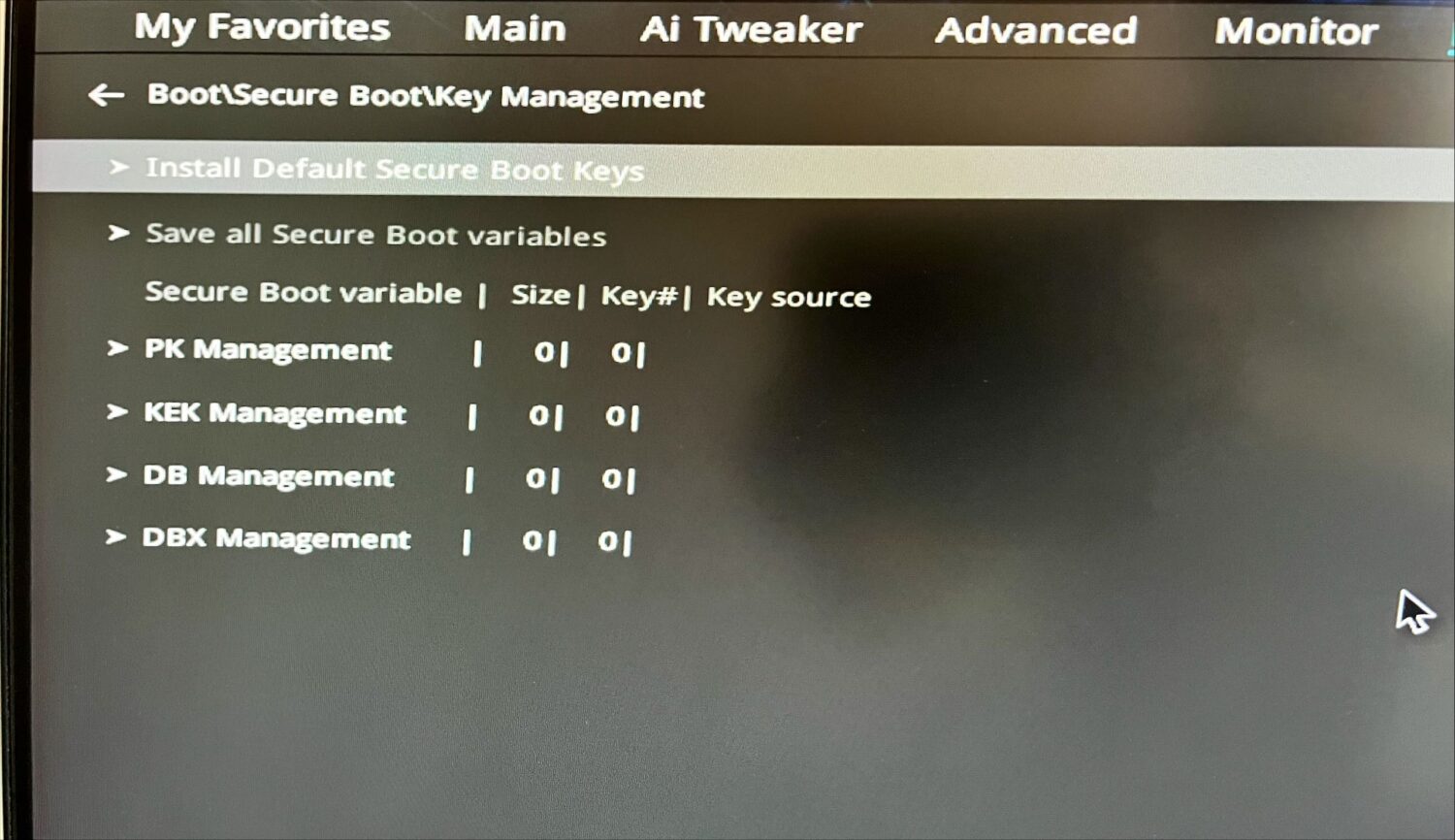
Du kommer att ha några nycklar om säker start redan är aktiverad. I så fall ska du klicka på Rensa Secure Boot Keys följt av Install Default Secure Boot Keys.
Ställ även in OS-typen i avsnittet säker start till Windows UEFI-läge.
Slutligen ska du navigera för att aktivera TPM (Trusted Platform Module). TPM används främst för diskkryptering med Bitlocker, Windows Hello etc., och ser till att hårdvaran inte har manipulerats.
För mig fanns den under Advanced > Intel Platform Trust Technology.

Ställ bara in den på aktiverad.
Därefter kan du avsluta BIOS-läget och spara dessa inställningar om du uppmanas till det. Denna process kommer att resultera i att datorn startas om med säker start och TPM 2.0 aktiverade med standardinställningar.
Som ett frivilligt steg kan du kontrollera om säker start och TPM faktiskt fungerar som de ska.
För säker start trycker du på Windows-tangenten + R för att öppna Windows Kör, skriver msinfo32 och trycker på enter.
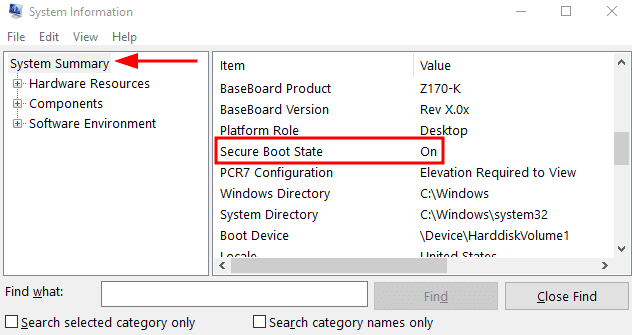
För TPM skriver du tpm.msc i Windows Kör och trycker på enter för att öppna hanteringskonsolen.
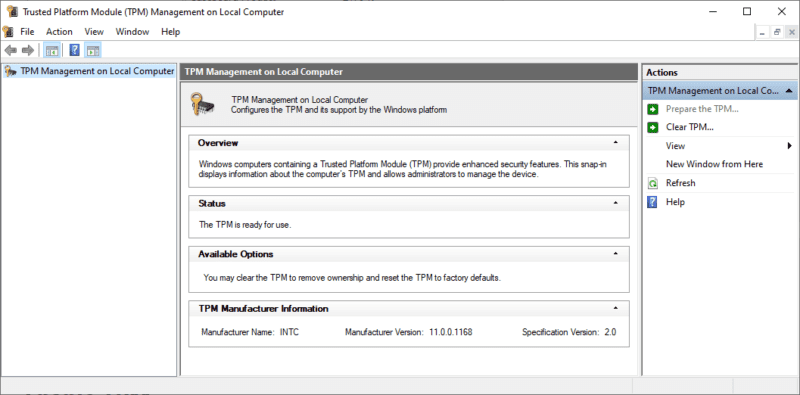
Här kan du se Specifikationsversion: 2.0 i den mittersta rutan under TPM Manufacturer Information. Detta innebär att TPM 2.0 är aktiverat.
Prova nu att spela Valorant och se om det fungerar.
Även om vissa spelare rapporterade att den här metoden fungerade för dem på Windows 11, stängde jag personligen av säker start och TPM för att testa, och jag kan fortfarande spela Valorant utan problem på Windows 10.
Kontrollera VGC-tjänsten
VGC.exe är en programvara (relaterad till Vanguard) som startar när vi spelar Valorant och fortsätter att köras i bakgrunden.
För ett fåtal användare fungerade detta inte som det skulle, och vissa var tvungna att starta den manuellt för att undvika felkoden Van 1067 i Valorant.
För att göra detta måste du först starta själva spelet. Öppna sedan Windows Kör och skriv in services.msc.
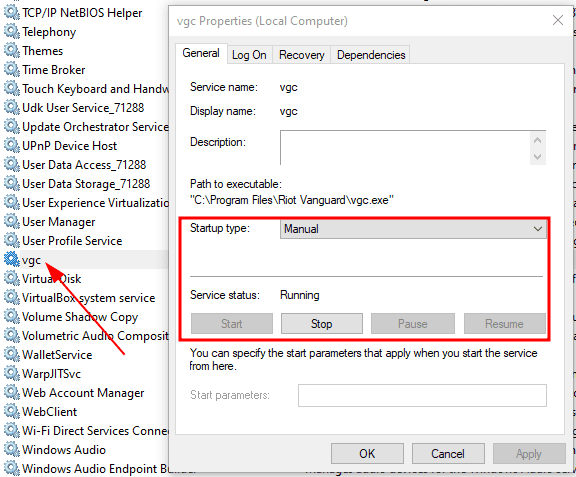
Eftersom mitt spel fungerar normalt kan du se att tjänstestatusen för vgc är Körs. Startknappen skulle dock vara aktiv om så inte var fallet.
Så klicka på Start om den här tjänsten inte körs och starta om Valorant igen. Du kan dessutom ändra starttypen till Automatisk från Manuell om du fortfarande har problem.
Ren start
Vi rekommenderar det här steget för många Windows-relaterade problem. Dessutom har detta fungerat för vissa användare som senare upptäckte ett specifikt program som orsakade konflikter och resulterade i det här problemet.
Denna process går ut på att ta bort alla icke-nödvändiga program som kan störa det aktuella programmet (i det här fallet Valorant).
Eftersom stegen alltid är desamma kan du läsa mer om den rena startproceduren som vi ursprungligen skrev för att felsöka problem med Nvidia-kontrollpanelen.
När det gäller Valorant upptäckte en användare Apples nätverkstjänst Bonjour, medan en annan spelare upptäckte att MSI Afterburner orsakade den här felkoden.
Tekniskt sett kan det vara vilken programvara som helst. Därför är en ren start den enda metoden, om än tidskrävande, för att identifiera grundorsaken.
Windows Återställ
Det kan vara jobbigt att återställa hela datorn. Detta är dock den ultimata metoden där de flesta konflikter rensas bort och nya installationer ”vanligtvis” fungerar.
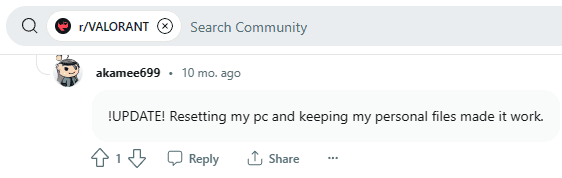
Innan du fortsätter vill jag påminna dig om att du ska säkerhetskopiera allt viktigt. Det finns dock många fall där det här steget inte lett till något annat än att samma fel återkommer.
Så om du har gått igenom alla andra alternativ och fortfarande vill gå vidare, kan du läsa Microsofts guide om hur du återställer en Windows-dator.
Andra lösningar
Några ytterligare lösningar som användare har rapporterat är:
Avslutande ord
Valorant har mycket gemensamt med CSGO, men dess specialeffekter, agentförmågor och andra element ger spelarna en uppfriskande spelupplevelse.
Felet Van 1067 kan dock dyka upp då och då, och vi hoppas innerligt att du inte läser detta och redan skjuter 🔫 någon i Valorant.
Men om du fortfarande är här och tittar hopplöst på samma fel är det enda du kan göra att vänta på att RIOT ska släppa en patch.
PS: Spel är inte roligt utan bra tillbehör. Och om du inte håller med har vi en speltillbehörssektion med rekommendationer som kan förändra ditt spelaande till det bättre 😀.